es una plataforma de mensajería instantánea y distribución digital que permite a los usuarios comunicarse a través de llamadas de voz, mensajes de texto y compartir archivos multimedia en chats privados o comunidades grupales conocidas como 'servidores'. La mejor parte es que Discord ofrece múltiples integraciones de servicios en el servidor, lo que permite a los usuarios personalizar sus perfiles para una mejor experiencia. Si se enfrenta, no se puede conectar Spotify al problema de Discord, consulte esta guía.
Si ha integrado suCuenta con Discord, luego puedes transmitir fácilmente música a tus amigos usando Spotify organizando una fiesta de música. Ahora, algunos usuarios de Discord enfrentan problemas que conectan su cuenta de Spotify a Discord. Están recibiendo el mensaje de error específico'No se pudo conectar su cuenta de Spotify a Discord'PopUp mientras intenta conectar o vincular ambas cuentas.
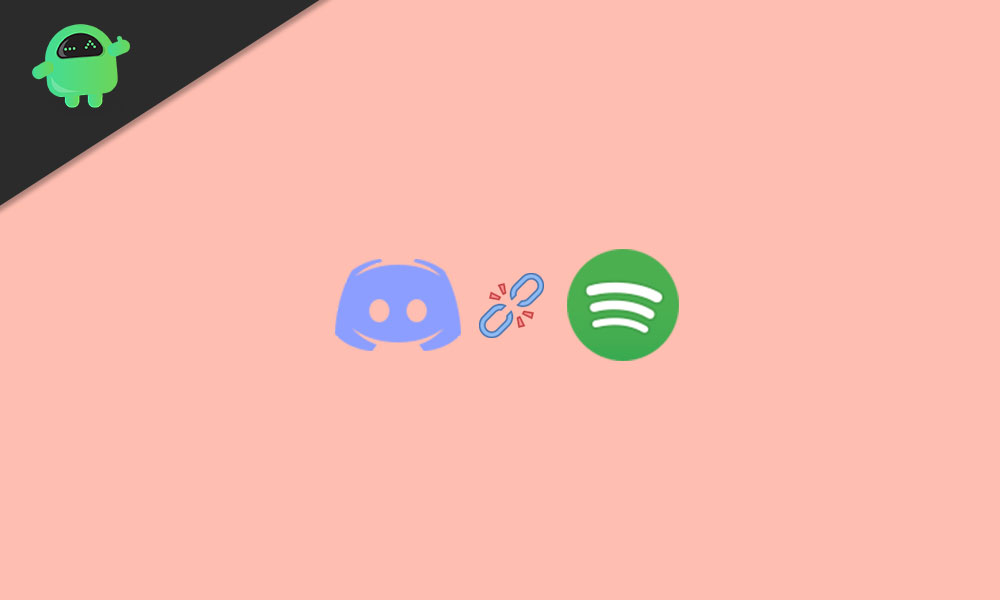
Corrección: no se pudo conectar Spotify a Discord
Parece que el error es un poco extraño para algunos usuarios porque pueden aparecer con bastante frecuencia si hay un problema con el caché y las cookies de su navegador. El cliente de Discord también puede activar el mismo error cuando el caché se almacena temporalmente en el sistema y comienza a conflicto.
Sin embargo, si los datos de la aplicación o los archivos instalados están dañados o dañados, pueden causar varios problemas con la funcionalidad. Por lo tanto, borrar el caché puede solucionar el problema. En algunos escenarios, usar una plataforma diferente o incluso usar la compilación de la prueba pública de Discord puede resolver tal error. Entonces, sin perder más tiempo, saltemos a los métodos a continuación.
1. Claro y cookies despejes
Bueno, borrar la aplicación Discord o la caché y las cookies del navegador web pueden ayudarlo a salir de este error. Para hacer esto:
Para el cliente Discord:
- Asegúrese de que elDiscordiaEl cliente ha sido instalado en su computadora.
- Presione elWindows + Rllaves para abrir elCorrercaja de diálogo.
- Ahora, escriba%De datos de la aplicación%y presione Enter para abrir elAppdatadirectorio en su PC.
- Luego abra elExplorador de archivosVentana> Buscar elCarpeta de discordiay abrirlo.
- Luego, dirígete alCarpeta de caché.
- Una vez que estés dentro de la carpeta de caché,Seleccione todos los archivos>Eliminarlos.
- Asegúrese de reiniciar su computadora para aplicar cambios.
- Reinicie su cliente de Discord para verificar el problema.
Para el navegador web:
Si está utilizando el navegador web para conectar Discord y Spotify, puede seguir los pasos a continuación para borrar el caché y las cookies de Discord:
- Primero, abra su navegador web si está utilizando Google Chrome o Mozilla Firefox.
- Presione elCtrl + Shift + Delllaves juntas para abrir elBorrar datos de navegaciónoHistoria reciente clarapantalla en el navegador.
- ElegirCookies y otros datos del sitioYImágenes y archivos en cachéen Google Chrome.
- Asegúrese de seleccionar el específicoRango de tiempoque está establecido enTodo el tiempo.
- A continuación, haga clic enDatos claros.
- Una vez borrado, abra el sitio web de Discord en el navegador.
- Intente conectar Spotify a Discord y verifique el problema nuevamente.
Leer más:
2. Use otra plataforma
Si en caso de que borrar el caché y las cookies no se solucionen el Spotify de CONNECTURA EN CONECTURA EN DISCord para usted, entonces debe intentar usar otra plataforma. Eso significa que si está recibiendo el error en el cliente de escritorio, entonces debe probar el navegador web o viceversa.
También puede intentar usar otra cuenta de Discord para verificar si el problema todavía lo está molestando o no. Además, puede probar lo mismo en su aplicación móvil Discord para verificar el problema.
3. Use la compilación de la prueba pública de Discord
Puede conectar fácilmente su cuenta de Spotify a la cuenta de Discord utilizando la compilación de la prueba pública de Discord, también conocida como PTB, para el escritorio. Bueno, PBT es la versión beta pública de la aplicación Discord que se instalará individualmente que la versión estándar de Discord en su sistema.
Mientras usa la compilación de la prueba beta, puede no ser lo suficientemente estable como la versión estándar que está disponible para el público. Pero podrá probar temprano de las próximas características o mejoras de inmediato, aparte de la capacidad de conectar su cuenta de Spotify a Discord de manera simple.
Si la construcción beta pública le parece bien, entonces puede desinstalar la versión estándar de Discord como un controlador diario. Puedes descargar elDiscord PBT versión aquípara ventanas. Una vez que haya descargado la aplicación, asegúrese de instalarla y luego inicie sesión en su cuenta de Discord para intentar conectarse a la cuenta de Spotify. Este truco debería ser útil para ti.
Eso es todo, chicos. Esperamos que esta guía sea útil para usted. Para consultas adicionales, puede comentar a continuación.

